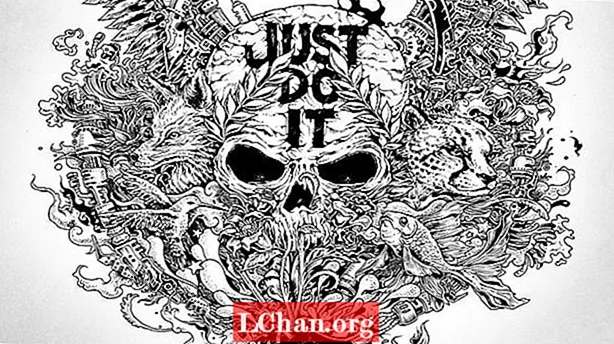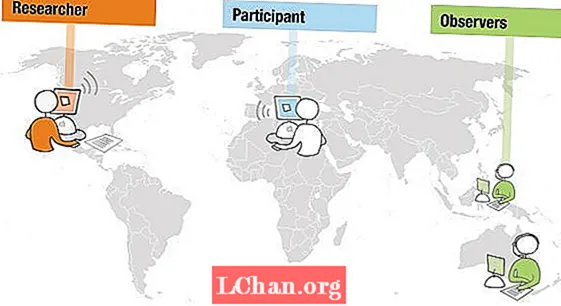Na vytvorenie dynamického rozloženia nie je potrebné brať obrázky do Photoshopu. Ak máte na začiatok tie správne prostriedky, v aplikácii InDesign je teraz veľká sloboda experimentovať s množstvom režimov miešania a vytvárať tak niektoré dynamické efekty.
Na to budete potrebovať obrázok modelu alebo objektu CMYK, alebo môžete použiť obrázok v podporných súboroch. Obrázok bude musieť mať alfa kanál, alebo môže ísť iba o výrez. Potrebujete verziu rovnakého obrázka v odtieňoch šedej, ako aj textúrovaný obrázok v odtieňoch šedej. Uistite sa, že sú uložené ako súbory PSD, pretože to vám dá najväčšiu flexibilitu pri ich použití v aplikácii InDesign.

01 Začnite otvorením nového dokumentu InDesignu - pracujem na veľkosti stránky 232 x 300 mm s okrajmi na všetkých okrajoch 15 mm. Nakreslite rám, ktorý zapadne na vaše okraje a zasiahne Cmd / Ctrl + D umiestniť svoj obrázok CMYK.

02 Umiestnite obrázok tak, aby pekne zapadol do okrajov stránky. Chcem skryť pozadie obrázka, aby sa model javil ako výrez pomocou alfa kanála, ktorý som preň vytvoril vo Photoshope. Vyberte obrázok a stlačte Cmd / Ctrl + D ho vymeniť, ale pred kliknutím na tlačidlo OK začiarknite políčko Zobraziť možnosti importu.

03 Týmto sa otvorí dialógové okno Možnosti importu obrázkov. Tu vyberte tlačidlo obrázka v hornej časti a v rozbaľovacej ponuke Alfa kanál vyberte svoj alfa kanál. Stlačte OK a váš obrázok sa aktualizuje ako výrez alfa kanála.

04 Ak chcete pridať textúru pozadia, aby ste sa posadili za model, nakreslite druhý rámček menší ako ten prvý a pridajte k nemu 3,5 mm čierny ťah výberom možnosti „Zarovnať do vnútra“ pomocou stredného tlačidla na paneli Ťah. Stlačte Cmd / Ctrl + D umiestnite obrázok textúry do rámu a potom ho pomocou skratky odošlite dozadu Cmd / Ctrl + Shift + [ takže teraz sedí za modelom. Presuňte obrázok modelu do vlastnej vrstvy a uzamknite ju. Teraz pridajte do pozadia stredne sivú farbu, aby ste textúru zjemnili.

05 Na ľavú nohu modelu nakreslite ďalší rám a zmeňte farbu výplne na žltú. Vyberte nástroj Priamy výber a stlačte Cmd / Ctrl + C skopírovať textúru pozadia a Cmd / Ctrl + Opt / Alt + Shift + V vložiť na miesto v novom ráme. Vyberte obsah obrázka v novom ráme pomocou nástroja Priamy výber a vyberte farbu papiera z palety farieb. Pomocou funkcie Odstrániť kotviaci bod vymažete pravý dolný bod štvorca a vytvoríte trojuholník.

06 V novej vrstve nakreslite rám na ľavé rameno modelu a presuňte pravítko vodorovne do stredu rámu. Podržte kláves Shift a ťahajte horný rohový bod rámčeka pomocou nástroja Priamy výber tak, aby sa prichytil k vodítku pravítka. Pomocou funkcie Odstrániť bod ukotvenia môžete odstrániť bod v pravom dolnom rohu a vytvoriť trojuholník. Skopírujte a prilepte modelový obrázok na miesto a vrstvu odomknite. Hit Cmd / Ctrl + D aby ste nahradili obrázok CMYK stupňami šedej, a pomocou nástroja Priamy výber zmeňte výplň na ružovú.

07 Nakreslite ďalšie políčko a proces prilepenia na miesto zopakujte s obrázkom v odtieňoch sivej. Tentokrát zmeňte jeho farbu na aqua. Ak je vybratý rám, nie však obsah, v rozbaľovacej ponuke na paneli Efekty vyberte položku Hard Light. Teraz použite rovnaký režim miešania na obsah obrázka, aby ste zvýšili intenzitu efektu. Zmeňte nepriehľadnosť na 90% tak, aby bola časť pozadia

08 Na pravú nohu modelu nakreslite dlhý obdĺžnikový rám a vyplňte ho čiernou farbou. Vyberte režim prelínania Prekrytie, potom nakreslite kruh nad ním a vyberte svoj nástroj Prechod. Na jeden koniec posúvača pridajte aqua farbu a na druhý papier. Uistite sa, že typ prechodu je Lineárny, zmeňte uhol na 90 stupňov a potom zmeňte režim prelínania na Násobiť.

09 Vľavo hore na obrázku nakreslite kruh, zmeňte farbu výplne na papier a pridajte 3,5 mm čierny ťah zarovnaný dovnútra. Na paneli Effects dvakrát kliknite na Stroke: Normal 100%, aby ste otvorili väčší panel Effects, ktorý vám umožní pracovať iba po stoke. Zmeňte krytie na 70% a pridajte prechodové pierko, ktoré zmení nastavenia, aby rámček nebol viditeľný mimo rámček na pozadí, a kliknite na OK.

10 Dvakrát kliknite na Fill: Normal 100%, vyberte režim prelínania Overlay a kliknite na OK. Týmto sa iba zmení výplň použitá na rám. Nakreslite 3,5 mm vertikálnu čiernu čiaru, ktorá prechádza kruhom, a pridajte režim miešania mäkkého svetla. Pohrajte sa s pozíciou svojich prvkov v ráme, aby ste pridali na zaujímavosti.
Tento výukový program bol pôvodne predstavený v oblasti počítačového umenia